Restablecimiento de la contraseña del administrador
Escenarios
Si olvida la contraseña de su cuenta de base de datos cuando usa TaurusDB, puede restablecer la contraseña.
Si se produce un error en la cuenta root, por ejemplo, si se pierden o se eliminan las credenciales de la cuenta de root puede restaurar los permisos de la cuenta root restableciendo la contraseña.
No puede restablecer la contraseña de administrador en las siguientes circunstancias:
- Tu cuenta está congelada.
- Se está cambiando el puerto de la base de datos.
- El estado de la instancia debe ser Creating, Restoring, Rebooting, Changing port, Changing instance specifications, Promoting to primary o Abnormal.
Precauciones
- Si ha cambiado la contraseña de administrador de una instancia de BD, las contraseñas de las réplicas de lectura asociadas con la instancia también se cambiarán en consecuencia.
- El tiempo que tarda la nueva contraseña en tener efecto depende de la cantidad de datos de servicio que está siendo procesado actualmente por el nodo primario.
- Para protegerse contra la piratería de fuerza bruta y mejorar la seguridad del sistema, cambie su contraseña periódicamente, como cada tres o seis meses.
- Es posible que la instancia se haya restaurado desde una copia de respaldo antes de restablecer la contraseña del administrador.
Procedimiento
- Inicie sesión en la consola de gestión.
- Haga clic en
 en la esquina superior izquierda y seleccione una región y un proyecto.
en la esquina superior izquierda y seleccione una región y un proyecto. - Haga clic en
 en el extremo superior izquierdo de la página y seleccione Databases > TaurusDB.
en el extremo superior izquierdo de la página y seleccione Databases > TaurusDB. - En la página Instances, busque la instancia cuya contraseña desea cambiar y elija en la columna Operation.
Como alternativa, restablezca la contraseña mediante cualquiera de los siguientes métodos:
- En la página Instances, haga clic en el nombre de instancia para ir a la página Basic Information. Haga clic en Reset Password en la esquina superior derecha de la página.
- En la página Instances, haga clic en el nombre de instancia para ir a la página Basic Information. Amplíe Instance Information. En el área Configuration, haga clic en Reset Password en Administrator.
- Si ha habilitado la protección de operaciones, haga clic en Start Verification en el cuadro de diálogo que aparece en pantalla. En la página mostrada, haga clic en Send Code, introduzca el código de verificación obtenido y haga clic en Verify para cerrar la página.
Para obtener detalles sobre cómo habilitar la protección de operaciones, consulte la Guía de usuario de Identity and Access Management.
- En el cuadro de diálogo que se muestra, escriba y confirme la nueva contraseña.
La nueva contraseña debe:
- Constar de 8 a 32 caracteres.
- Contener al menos tres tipos de los siguientes caracteres: letras mayúsculas y minúsculas, dígitos y caracteres especiales (~!@#%^*-_=+?,()&$|.).
- Cumplir con los valores de los parámetros de validate_password.
Para verificar los parámetros relacionados con la contraseña, haga clic en el nombre de la instancia, elija Parameters en el panel de navegación y busque validate_password en la esquina superior derecha de la página.Figura 1 Verificación de los parámetros de contraseña
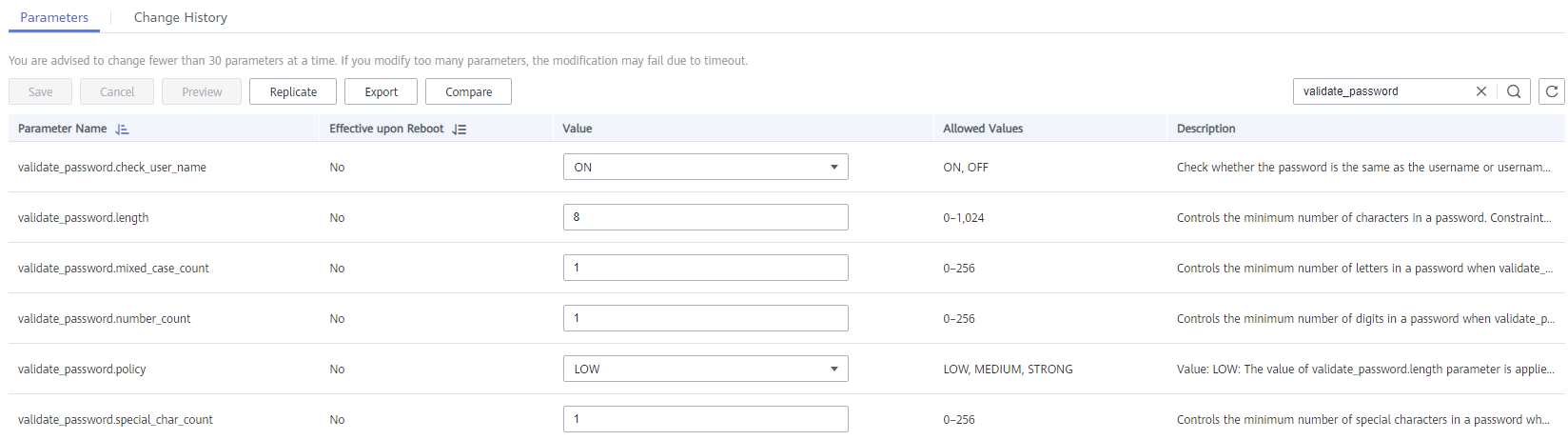
- Haga clic en OK.
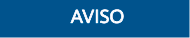
Mantenga su contraseña segura. El sistema no puede recuperarlo si se pierde.






